YouTube ഒഴികെയുള്ള വിവിധ ഉപകരണങ്ങളിൽ ഉടനീളം വീഡിയോകൾ ഓൺലൈനിൽ പങ്കിടുന്നതിനുള്ള ഏറ്റവും മികച്ച മാർഗമാണ് Vimeo. വീഡിയോ സൃഷ്ടിക്കൽ, എഡിറ്റിംഗ്, പ്രക്ഷേപണം, എന്റർപ്രൈസ് സോഫ്റ്റ്വെയർ സൊല്യൂഷനുകൾ എന്നിവയ്ക്കും മറ്റുമുള്ള ഉപകരണങ്ങൾ ഉപയോഗിച്ച്, ലോകത്തിലെ ഏറ്റവും മികച്ച വീഡിയോ ഹോസ്റ്റിംഗ്, പങ്കിടൽ, സേവന പ്ലാറ്റ്ഫോം എന്നിവ അനുഭവിക്കാൻ Vimeo നിങ്ങളെ പ്രാപ്തമാക്കുന്നു. ഇതിലും മികച്ച വീഡിയോകൾക്കായി വിമിയോ വീഡിയോകളിലേക്ക് Spotify സംഗീതം ചേർക്കാനുള്ള കഴിവ് എങ്ങനെ?
തങ്ങളുടെ വീഡിയോകളിലേക്ക് പശ്ചാത്തല സംഗീതം ചേർക്കാൻ ആഗ്രഹിക്കുന്ന ഉപയോക്താക്കൾക്ക് ഇത് ഒരു വലിയ കാര്യമായിരിക്കും, അങ്ങനെ അവരുടെ വീഡിയോകൾ കൂടുതൽ ഉജ്ജ്വലവും ആകർഷകവുമാക്കുന്നു. ഈ ഗൈഡിൽ, Spotify-ൽ നിന്ന് Vimeo പിന്തുണയുള്ള ഓഡിയോ ഫോർമാറ്റുകളിലേക്ക് സംഗീതം ഡൗൺലോഡ് ചെയ്യുന്നത് എങ്ങനെയെന്ന് ഞങ്ങൾ നിങ്ങളെ പഠിപ്പിക്കും. അതിനാൽ വിമിയോ ക്രിയേറ്റ് ഓൺലൈനോ മറ്റ് പ്രസക്തമായ പ്ലാറ്റ്ഫോമുകളോ ഉപയോഗിച്ച് നിങ്ങൾക്ക് വീഡിയോകളിലേക്ക് Spotify സംഗീതം ചേർക്കാനാകും.
ഭാഗം 1. വെമോയിൽ സ്പോട്ടിഫൈ മ്യൂസിക് പ്ലേ ചെയ്യാൻ കഴിയുന്ന രീതി
ലോകമെമ്പാടുമുള്ള സംഗീതത്തിന്റെ വിവിധ വിഭാഗങ്ങൾ നിങ്ങൾക്ക് കണ്ടെത്താൻ കഴിയുന്ന ഇന്റർനെറ്റിലെ ഏറ്റവും ജനപ്രിയമായ സംഗീത സ്ട്രീമിംഗ് സേവനങ്ങളിലൊന്നാണ് Spotify. ഒരു സബ്സ്ക്രിപ്ഷൻ അടിസ്ഥാനമാക്കിയുള്ള പ്ലാറ്റ്ഫോം എന്ന നിലയിൽ, സ്പോട്ടിഫൈ അതിന്റെ ലൈബ്രറി എളുപ്പത്തിൽ ആക്സസ് ചെയ്യാൻ നിങ്ങളെ പ്രാപ്തമാക്കുന്നു. എന്നാൽ Spotify-യുടെ അനുമതിയില്ലാതെ നിങ്ങൾക്ക് മറ്റ് സ്ഥലങ്ങളിലേക്ക് Spotify സംഗീതം സ്വതന്ത്രമായി പ്രയോഗിക്കാൻ കഴിയില്ല.
അതിനാൽ, വിമിയോ ക്രിയേറ്റിലേക്ക് Spotify സംഗീതം അപ്ലോഡ് ചെയ്യുന്നതിന് മുമ്പ്, വിമിയോ ക്രിയേറ്റിൽ നിങ്ങൾക്ക് Spotify സംഗീതം ഉപയോഗിക്കാൻ കഴിയാത്തതിന്റെ കാരണം നിങ്ങൾ അറിഞ്ഞിരിക്കണം. സ്പോട്ടിഫൈയിൽ നിന്നുള്ള എല്ലാ സംഗീതവും ഡിജിറ്റൽ റൈറ്റ്സ് മാനേജ്മെന്റ് പരിരക്ഷിച്ചിരിക്കുന്നതിനാലാണിത്. അതിനാൽ, നിങ്ങൾ Spotify-ൽ പ്രീമിയം പ്ലാൻ സബ്സ്ക്രൈബുചെയ്യുന്നുണ്ടെങ്കിലും നിങ്ങളുടെ ഡൗൺലോഡുകൾ ഉപയോഗിക്കാൻ നിങ്ങൾക്ക് കഴിയില്ല.
IOS, Android, Windows OS എന്നിവ പിന്തുണയ്ക്കുന്ന എല്ലാ ഫോർമാറ്റുകളെയും Vimeo Create പിന്തുണയ്ക്കുന്നു. MP3, M4P, WMA, ADTS, OGG, WAVE, WAV എന്നിവയാണ് പിന്തുണയ്ക്കുന്ന ഓഡിയോ ഫയൽ തരങ്ങൾ. ഭാഗ്യവശാൽ, ഇതുപോലുള്ള ഒരു മൂന്നാം കക്ഷി ഉപകരണം വഴി MobePas സംഗീത കൺവെർട്ടർ , നിങ്ങൾക്ക് MP3 പോലുള്ള പ്ലേ ചെയ്യാവുന്ന ഫോർമാറ്റിലേക്ക് Spotify സംഗീതം എളുപ്പത്തിൽ ഡൗൺലോഡ് ചെയ്യാനും പരിവർത്തനം ചെയ്യാനും കഴിയും.
ഭാഗം 2. സ്പോട്ടിഫൈയിൽ നിന്ന് എംപി3യിലേക്ക് സംഗീതം എങ്ങനെ ഡൗൺലോഡ് ചെയ്യാം
MobePas സംഗീത കൺവെർട്ടർ പ്രീമിയം, സൗജന്യ സ്പോട്ടിഫൈ ഉപയോക്താക്കൾക്കുള്ള ശക്തവും പ്രൊഫഷണൽതുമായ സംഗീത കൺവെർട്ടറും ഡൗൺലോഡറും ആണ്. ഈ ടൂൾ ഉപയോഗിച്ച്, നിങ്ങൾക്ക് Spotify-ൽ നിന്ന് ഏത് ട്രാക്കും ആൽബവും പ്ലേലിസ്റ്റും ഡൗൺലോഡ് ചെയ്യാനും MP3 പോലുള്ള ആറ് ജനപ്രിയ ഓഡിയോ ഫോർമാറ്റുകളിലേക്ക് സംരക്ഷിക്കാനും കഴിയും. MobePas മ്യൂസിക് കൺവെർട്ടർ ഉപയോഗിച്ച് Spotify-ൽ നിന്ന് MP3 എക്സ്ട്രാക്റ്റുചെയ്യുന്നതിനുള്ള മൂന്ന് ഘട്ടങ്ങൾ ഇതാ.
ഇത് സൗജന്യമായി പരീക്ഷിക്കുക ഇത് സൗജന്യമായി പരീക്ഷിക്കുക
ഘട്ടം 1. ഡൗൺലോഡ് ചെയ്യാൻ Spotify സംഗീതം തിരഞ്ഞെടുക്കുക
MobePas മ്യൂസിക് കൺവെർട്ടർ സമാരംഭിച്ചുകൊണ്ട് ആരംഭിക്കുക, തുടർന്ന് അത് നിങ്ങളുടെ കമ്പ്യൂട്ടറിൽ Spotify ആപ്പ് ലോഡ് ചെയ്യും. നിങ്ങൾ Spotify-യിൽ ഡൗൺലോഡ് ചെയ്യാൻ ആഗ്രഹിക്കുന്ന തിരഞ്ഞെടുത്ത പാട്ടുകളിലേക്കോ പ്ലേലിസ്റ്റുകളിലേക്കോ പോയി അവയെ കൺവെർട്ടറിന്റെ ഇന്റർഫേസിലേക്ക് വലിച്ചിടുക. അല്ലെങ്കിൽ ട്രാക്കിന്റെയോ പ്ലേലിസ്റ്റിന്റെയോ URL തിരയൽ ബാറിലേക്ക് പകർത്തി ട്രാക്ക് ലോഡുചെയ്യാൻ പ്ലസ് ബട്ടൺ ക്ലിക്ക് ചെയ്യുക.

ഘട്ടം 2. ഔട്ട്പുട്ട് ഓഡിയോ ഫോർമാറ്റായി MP3 സജ്ജമാക്കുക
Spotify സംഗീതത്തിനായുള്ള ഔട്ട്പുട്ട് പാരാമീറ്ററുകൾ കോൺഫിഗർ ചെയ്യുക എന്നതാണ് അടുത്ത ഘട്ടം. മെനു ബാറിൽ ക്ലിക്ക് ചെയ്യുക, തിരഞ്ഞെടുക്കുക മുൻഗണനകൾ ഓപ്ഷൻ, അതിലേക്ക് മാറുക മാറ്റുക ടാബ്. പോപ്പ്-അപ്പ് വിൻഡോയിൽ, നിങ്ങൾക്ക് MP3 ഔട്ട്പുട്ട് ഫോർമാറ്റായി സജ്ജീകരിക്കാനും ബിറ്റ് നിരക്ക്, സാമ്പിൾ നിരക്ക്, ചാനൽ എന്നിവ പോലുള്ള മറ്റ് പാരാമീറ്ററുകൾ ക്രമീകരിക്കാനും കഴിയും. കൂടാതെ, പരിവർത്തനം ചെയ്ത സംഗീത ഫയലുകൾ സംരക്ഷിക്കാൻ ആഗ്രഹിക്കുന്ന ഫോൾഡർ നിങ്ങൾക്ക് തിരഞ്ഞെടുക്കാം.

ഘട്ടം 3. MP3-ലേക്ക് Spotify സംഗീതം ഡൗൺലോഡ് ചെയ്യാൻ ആരംഭിക്കുക
അതിനുശേഷം, ക്ലിക്ക് ചെയ്ത് Spotify സംഗീതം MP3 ലേക്ക് ഡൗൺലോഡ് ചെയ്ത് പരിവർത്തനം ചെയ്യാൻ ആരംഭിക്കുക മാറ്റുക സ്ക്രീനിന്റെ താഴെയുള്ള ബട്ടൺ. തുടർന്ന് MobePas Music Converter പരിവർത്തനം ചെയ്ത സംഗീത ഫയലുകൾ സ്ഥിരസ്ഥിതി ഫോൾഡറിലേക്ക് സംരക്ഷിക്കും. ക്ലിക്ക് ചെയ്യുക പരിവർത്തനം ചെയ്തു ഐക്കൺ, തുടർന്ന് ചരിത്ര ലിസ്റ്റിൽ ഡൗൺലോഡ് ചെയ്ത ട്രാക്കുകൾ ബ്രൗസ് ചെയ്യുക. ഇപ്പോൾ നിങ്ങൾക്ക് എവിടെയും എപ്പോൾ വേണമെങ്കിലും നിങ്ങളുടെ Spotify സംഗീതം സ്വതന്ത്രമായി പ്ലേ ചെയ്യാനോ ഉപയോഗിക്കാനോ കഴിയും.

ഇത് സൗജന്യമായി പരീക്ഷിക്കുക ഇത് സൗജന്യമായി പരീക്ഷിക്കുക
ഭാഗം 3. വിമിയോ വീഡിയോയിലേക്ക് Spotify സംഗീതം എങ്ങനെ അപ്ലോഡ് ചെയ്യാം
ഇപ്പോൾ നിങ്ങൾ എല്ലാം സജ്ജീകരിച്ചിരിക്കുന്നു, വിമിയോ ക്രിയേറ്റ് ഓൺലൈനിലോ മൊബൈൽ ഉപകരണങ്ങൾക്കോ ഉള്ള വീഡിയോയിലേക്ക് Spotify സംഗീതം ചേർക്കാനുള്ള സമയമാണിത്. ഫൂട്ടേജും എഡിറ്റിംഗ് ശൈലിയും തിരഞ്ഞെടുത്ത ശേഷം, നിങ്ങളുടെ വീഡിയോയ്ക്ക് സംഗീതം തിരഞ്ഞെടുക്കാൻ നിങ്ങളോട് ആവശ്യപ്പെടും. വിമിയോ സൃഷ്ടിക്കാനാണ് നിങ്ങൾ തിരഞ്ഞെടുക്കുന്നതെങ്കിൽ, നിങ്ങളുടെ ഉപകരണത്തിൽ നിന്ന് നിങ്ങളുടെ സ്വന്തം ശബ്ദട്രാക്ക് അപ്ലോഡ് ചെയ്യുന്നതിനുള്ള ഘട്ടങ്ങൾ ഇതാ.
വിമിയോയിലെ (വെബ്) Spotify-ൽ നിന്ന് വീഡിയോയിലേക്ക് സംഗീതം ചേർക്കുക

1) ൽ സംഗീതം തിരഞ്ഞെടുക്കുക സ്ക്രീൻ, ക്ലിക്ക് ചെയ്യുക നിങ്ങളുടെ സംഗീതം അപ്ലോഡ് ചെയ്യുക .
2) നിങ്ങളുടെ Spotify സംഗീതം അപ്ലോഡ് ചെയ്യുന്നതിനുമുമ്പ്, Vimeo-ന്റെ സംഗീത സമർപ്പണ നിബന്ധനകൾ സ്ഥിരീകരിക്കുക.
3) നിങ്ങളുടെ കമ്പ്യൂട്ടറിൽ നിന്ന് Spotify മ്യൂസിക് ഫയൽ തിരഞ്ഞെടുക്കുന്നതിന് പോയി ക്ലിക്കുചെയ്യുക ചെയ്തു മുന്നോട്ട്.
Vimeo-ലെ വീഡിയോയിലേക്ക് Spotify-ൽ നിന്ന് സംഗീതം ചേർക്കുക (iOS & Android)
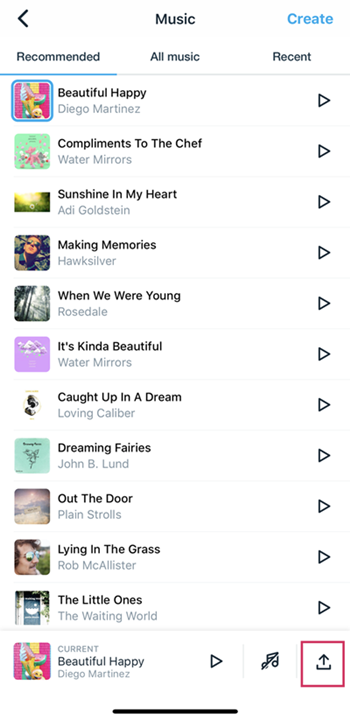
1) അമർത്തുക സംഗീതം അപ്ലോഡ് ചെയ്യുക സ്ക്രീനിന്റെ താഴെ വലത് കോണിലുള്ള ഐക്കൺ, തുടർന്ന് നിങ്ങളുടെ ശബ്ദട്രാക്ക് തിരഞ്ഞെടുക്കുക.
2) നിങ്ങളുടെ സ്വന്തം സംഗീതം അപ്ലോഡ് ചെയ്യുന്നതിന് മുമ്പ് Vimeo-ന്റെ സംഗീത സമർപ്പണം വായിക്കുകയും അംഗീകരിക്കുകയും ചെയ്യുക.
3) നിങ്ങളുടെ iPhone-ൽ Spotify സംഗീത ട്രാക്കുകൾ ബ്രൗസ് ചെയ്ത് ഒരെണ്ണം തിരഞ്ഞെടുത്ത് ക്ലിക്ക് ചെയ്യുക ചെയ്തു അത് തുടരാൻ.
ഉപസംഹാരം
അത്രയേ ഉള്ളൂ. Spotify, Apple Music എന്നിവ പോലുള്ള സബ്സ്ക്രിപ്ഷൻ സേവനങ്ങൾ അവരുടെ സംഗീതം Vimeo Create-ൽ ഉപയോഗിക്കാൻ അനുവദിക്കുന്നില്ലെങ്കിലും, നിങ്ങൾക്ക് ഒരു Spotify ഡൗൺലോഡർ ഉപയോഗിക്കാം MobePas സംഗീത കൺവെർട്ടർ Spotify സംഗീതം പ്ലേ ചെയ്യാവുന്ന ഫോർമാറ്റിലേക്ക് സംരക്ഷിക്കാൻ. അപ്പോൾ നിങ്ങൾക്ക് വിമിയോ ക്രിയേറ്റിലെ വീഡിയോകളിലേക്ക് എളുപ്പത്തിൽ Spotify സംഗീതം ചേർക്കാനാകും.
ഇത് സൗജന്യമായി പരീക്ഷിക്കുക ഇത് സൗജന്യമായി പരീക്ഷിക്കുക

